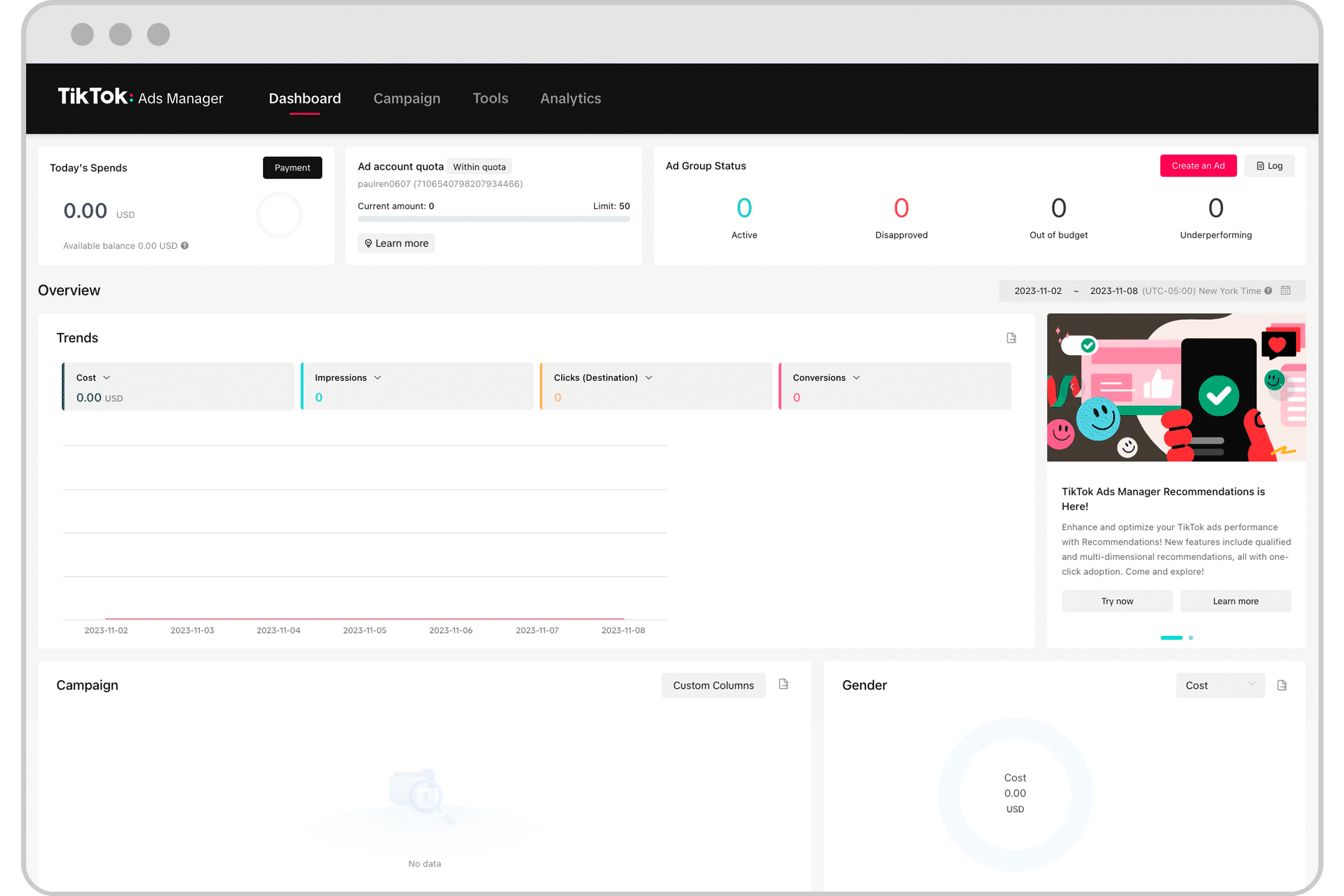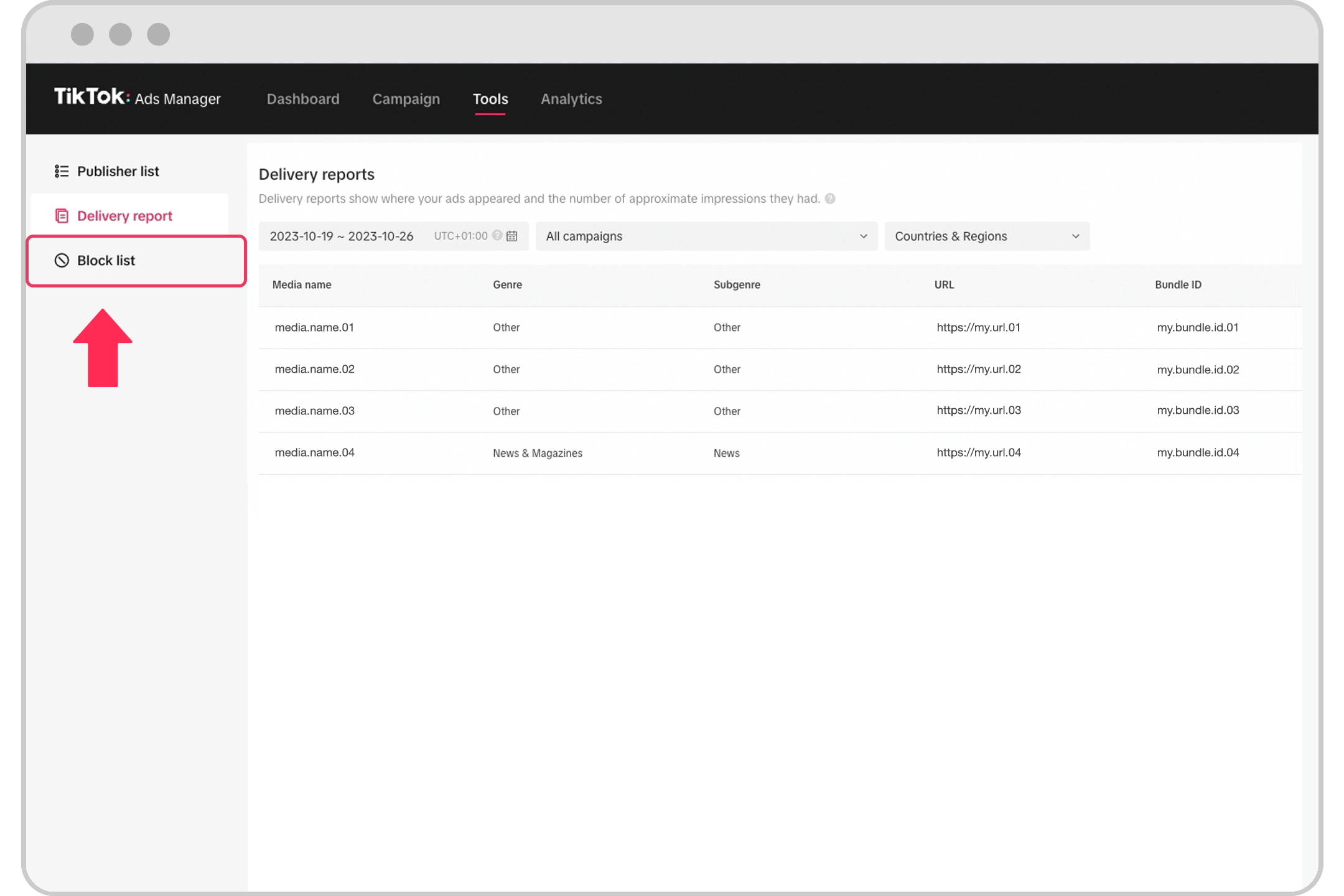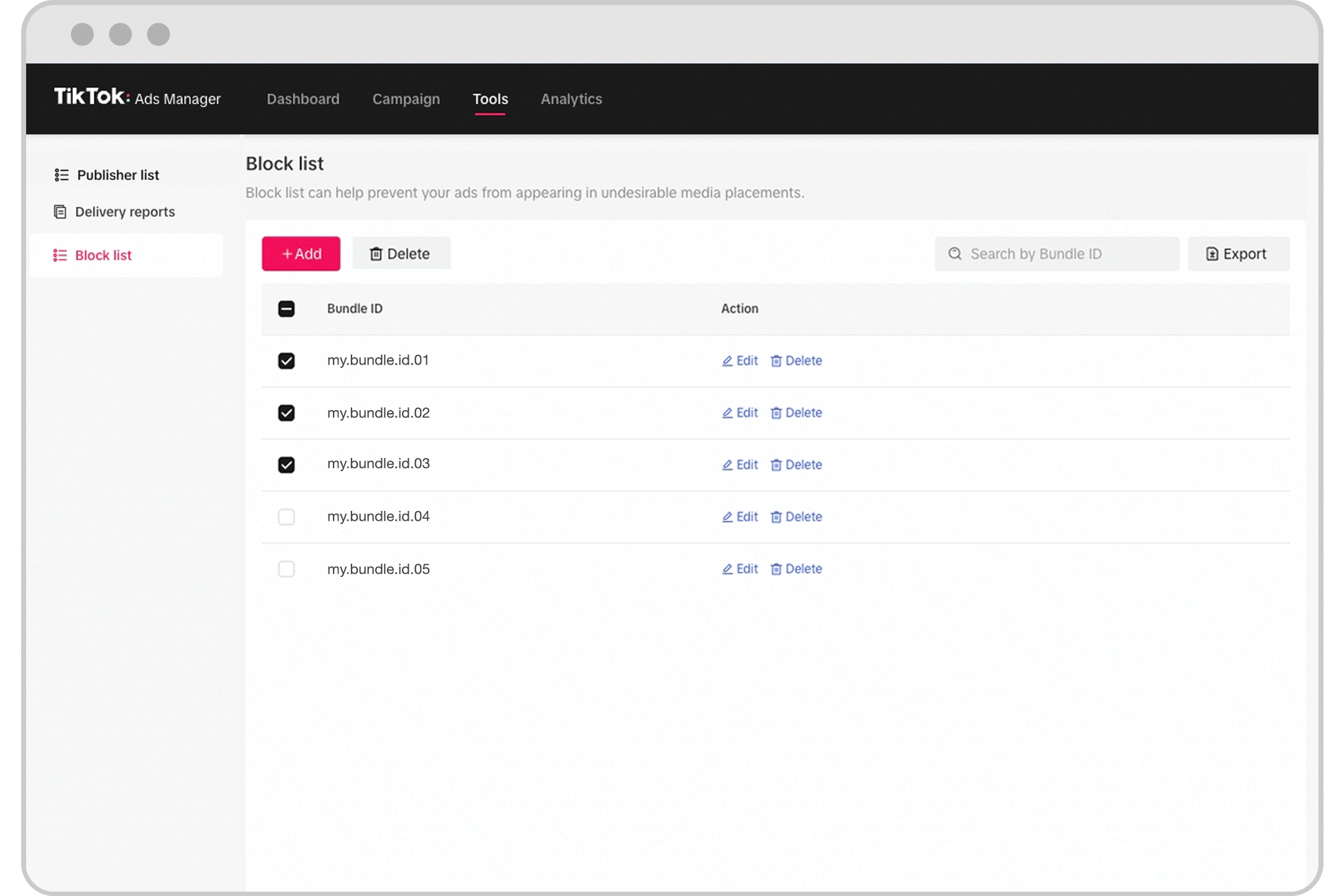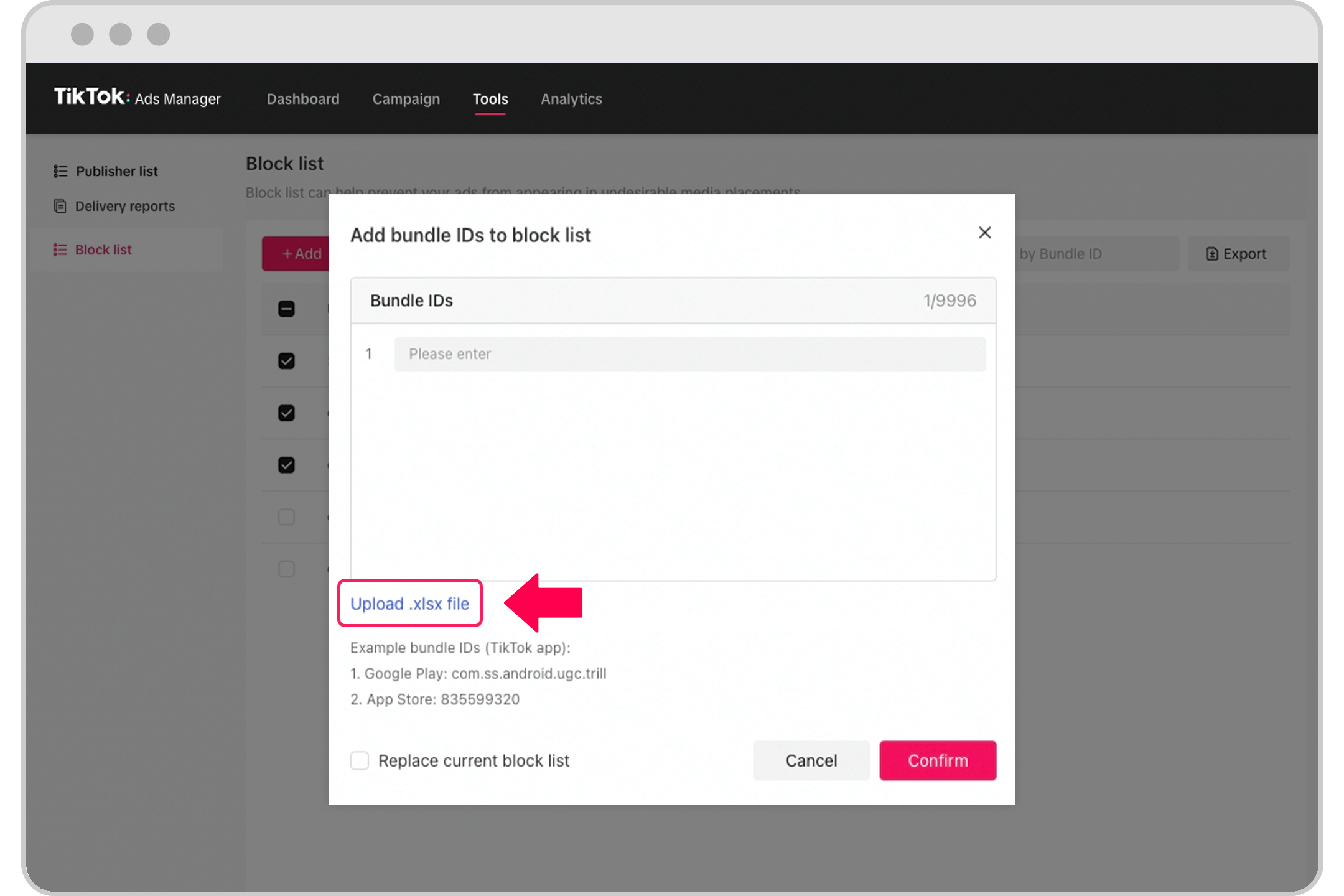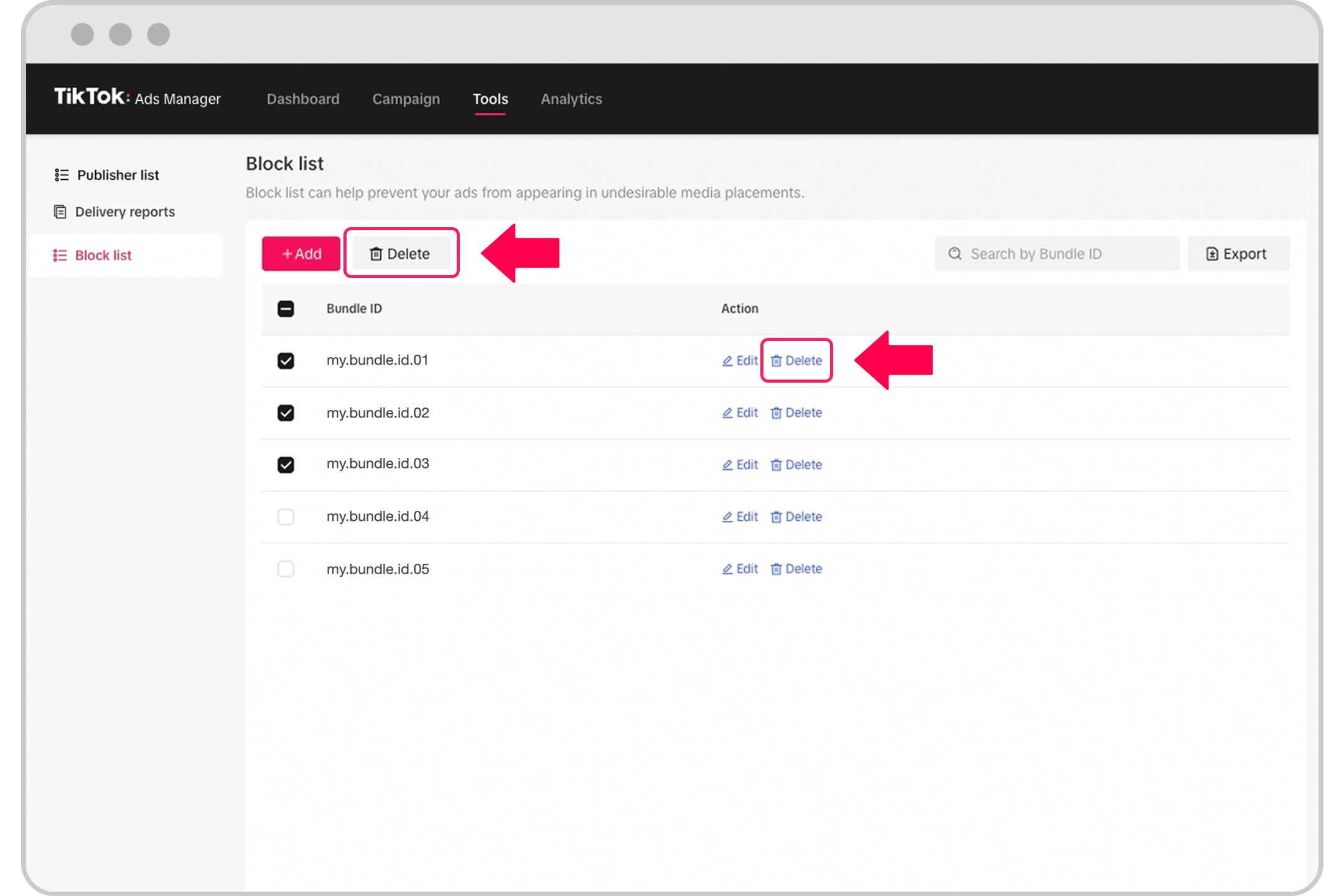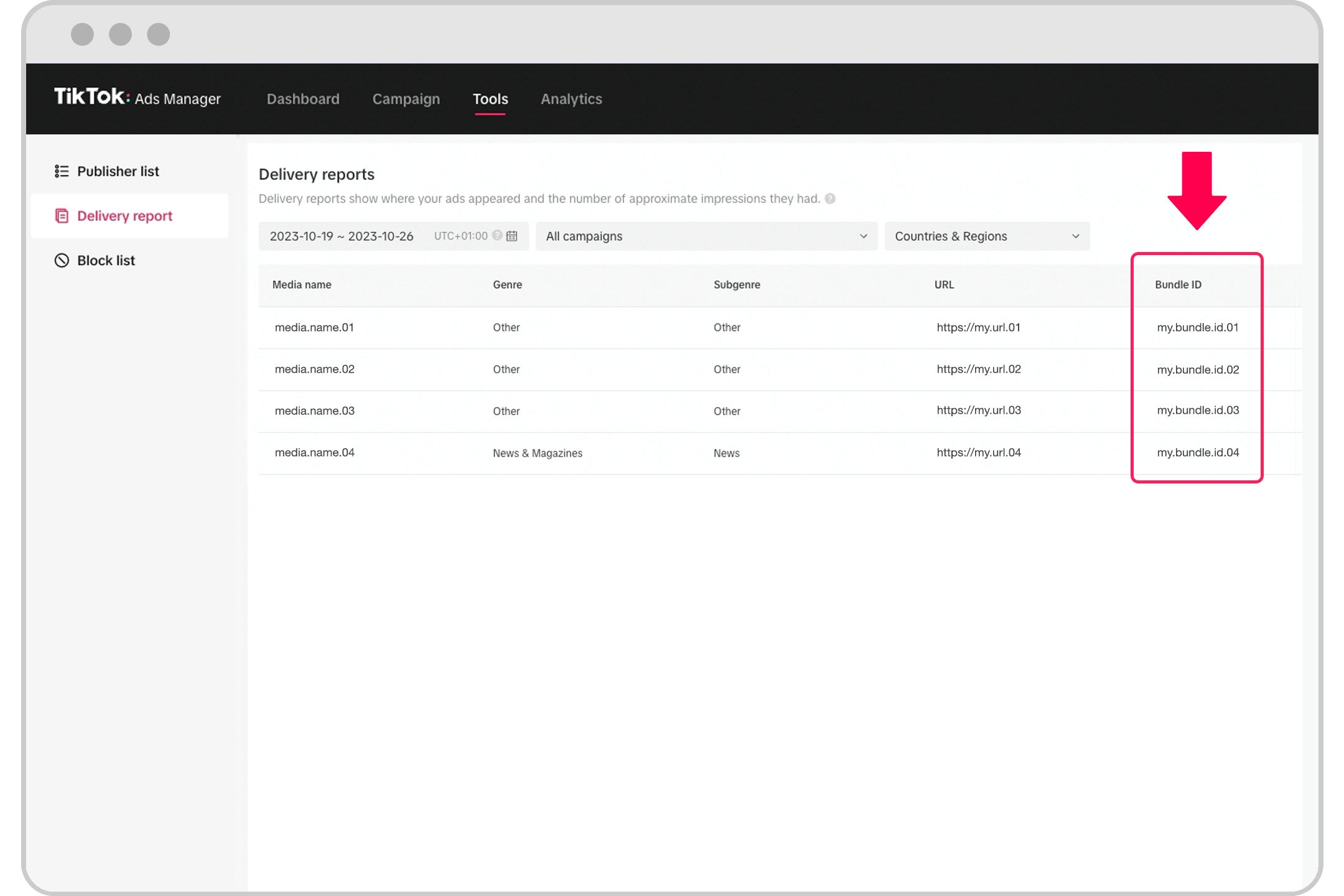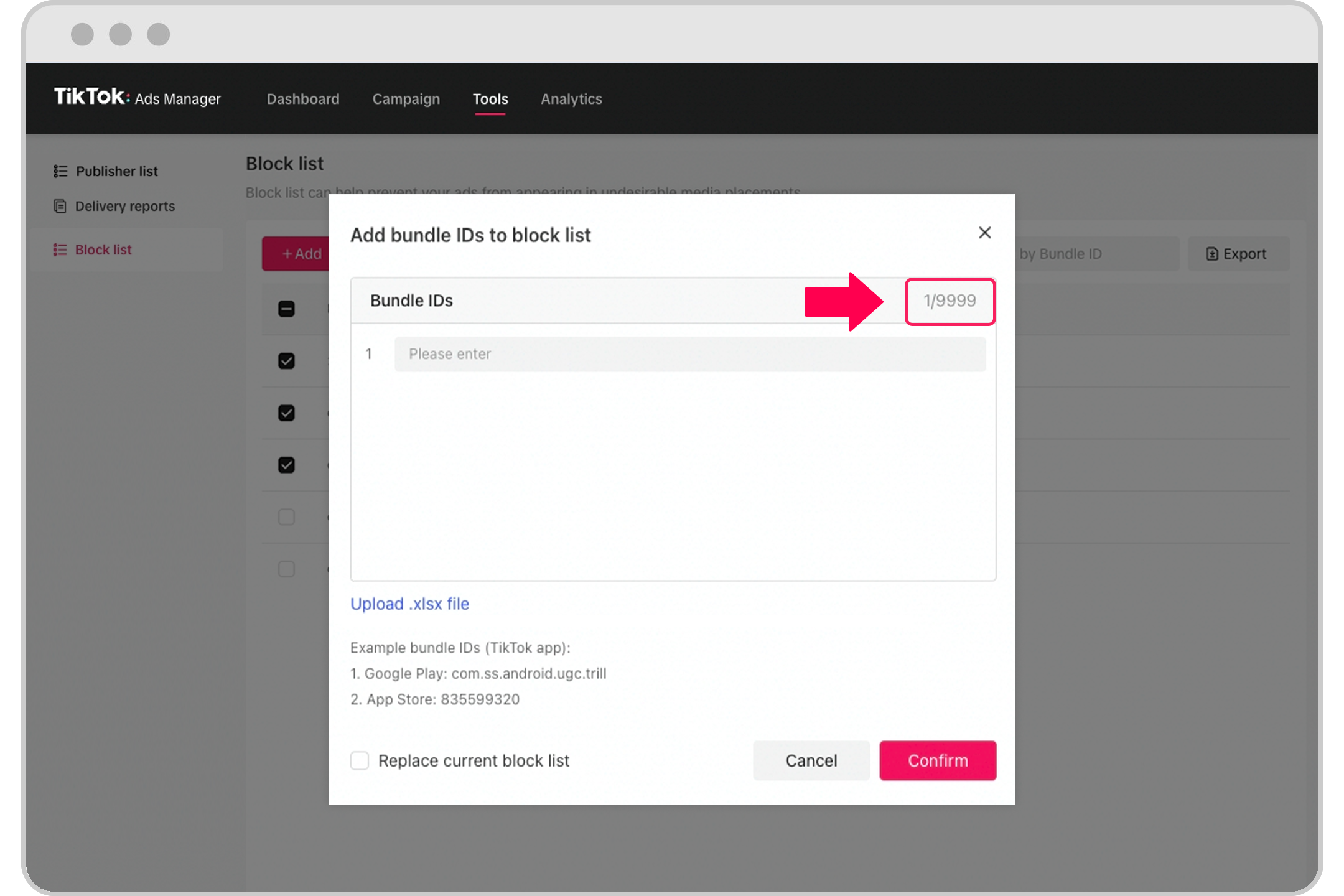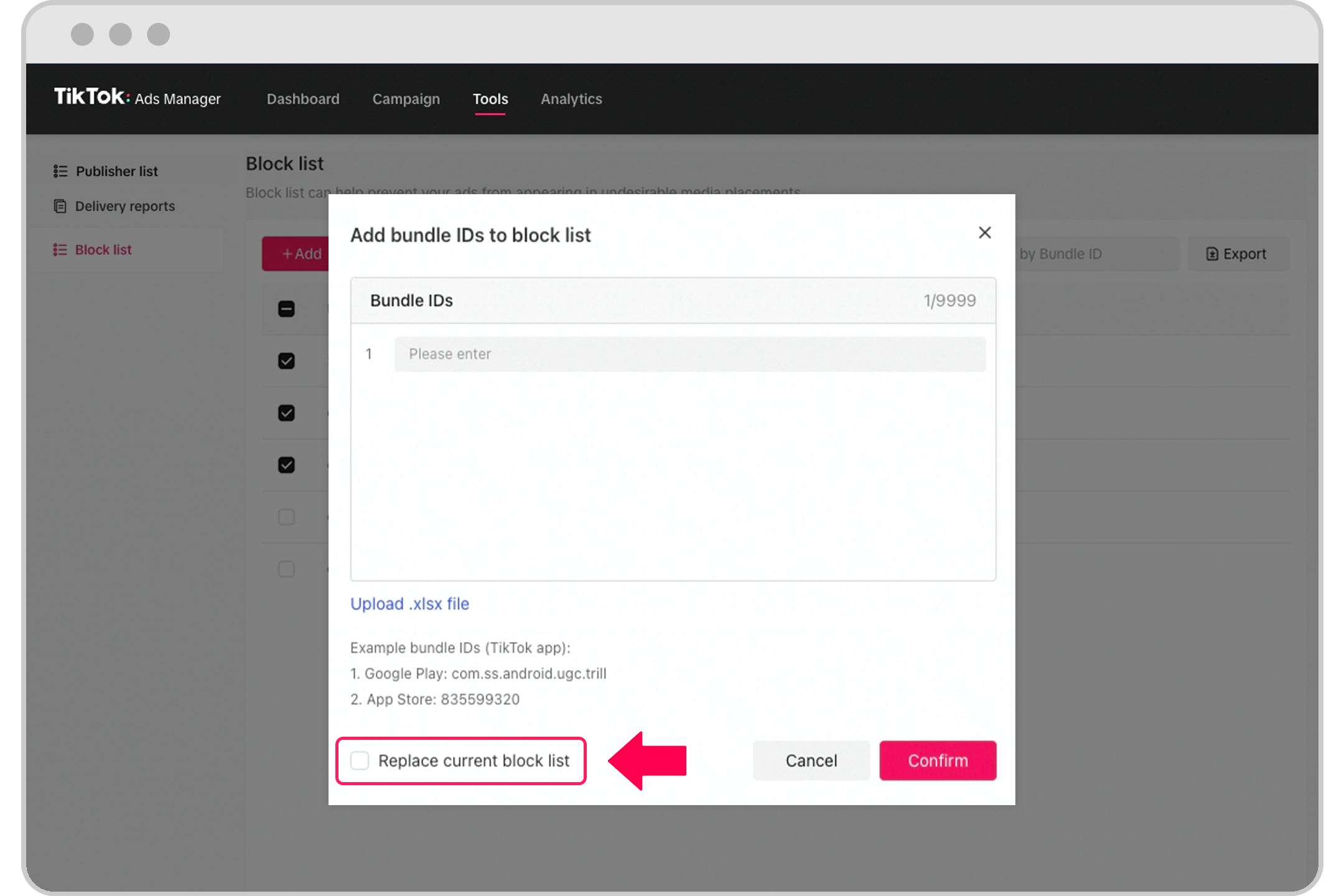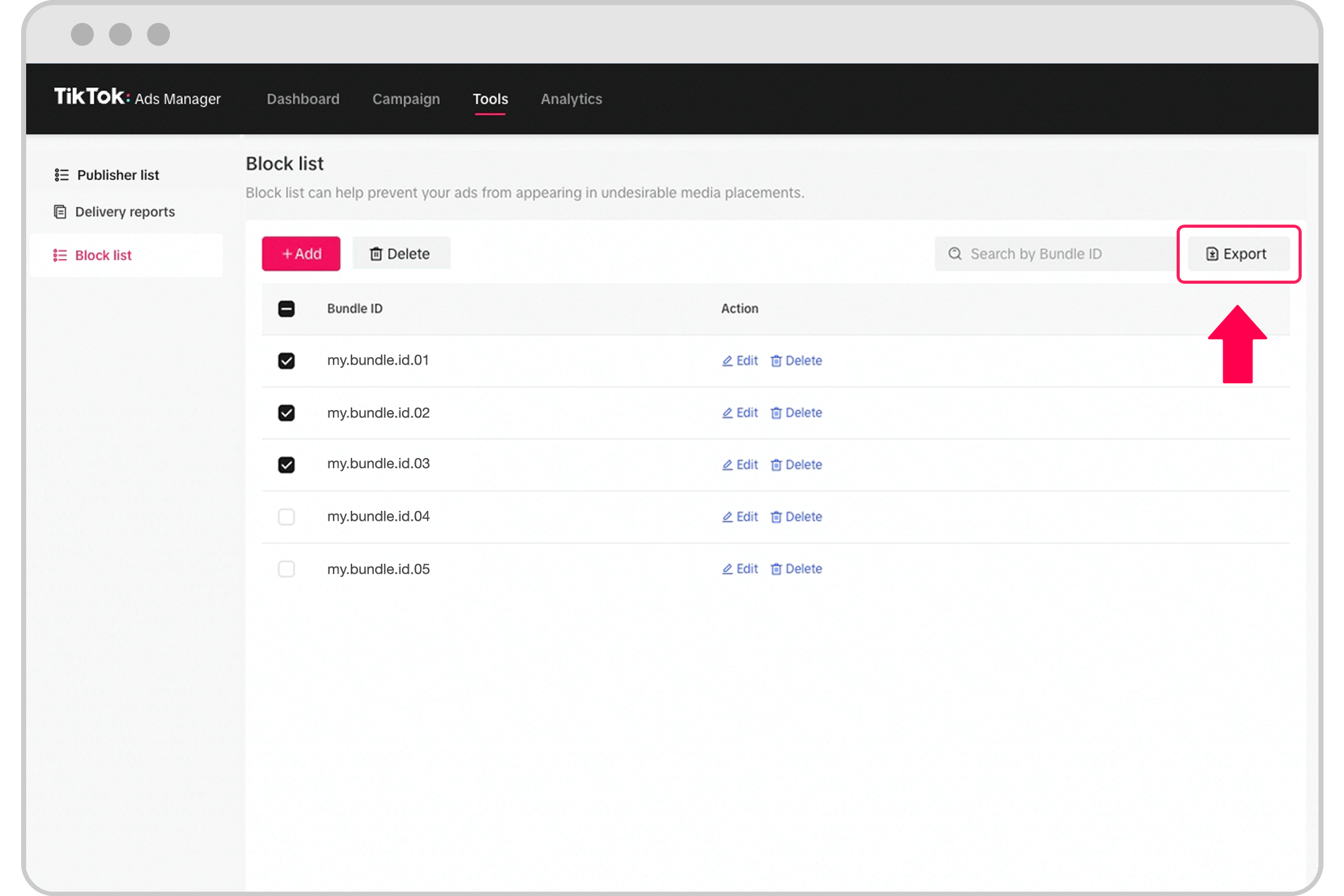Publicidad en TikTok
Cuentas de TikTok
Gestionar cuentas con el Centro de negocios
Plataformas de socios de e-commerce de TikTok
Desarrolladores
Crear una campaña
Crear un grupo de anuncios
Crear un anuncio
Gestionar anuncios
Crear anuncios en otras herramientas de TikTok
Objetivos de consideración
Promoción de la aplicación
Generación de iniciativa de ventas
Ventas
- Objetivo Ventas de productos
- Configuración del catálogo
- Catalog Ads
- Anuncios de TikTok Shop
- Video Shopping Ads (para TikTok Shop)
- LIVE Shopping Ads
- Product Shopping Ads
- Creatividades de afiliados de TikTok Shop
- Store Promotion Ads
- Tokopedia Ads
- Conversiones de sitios web
- Optimización basada en el valor (VBO) para la web
Vídeo In-Feed
In-Feed interactivo
Emplazamiento fuera del feed
Mejoras interactivas
Soluciones publicitarias por sector
Optimización de las subastas de anuncios
Optimización de creatividades
Colaboraciones creativas
Campañas Smart+
Medición de la aplicación
Conversiones offline
Medición web
Datos e informes
Medición de Shop Ads
Opciones de facturación
Gestión de la facturación
Promociones, créditos publicitarios y cupones
Resolución de problemas de facturación y pago
Políticas publicitarias
Prácticas y políticas relativas a la privacidad
Emplazamiento fuera del feed
Automatic Search Placement
Search Ads Campaign
-
- Acerca de las campañas de Search Ads
- Disponibilidad de las campañas de Search Ads
- Objetivos de las campañas de Search Ads
- Cómo configurar una campaña de Search Ads en TikTok Ads Manager
- Optimización de Search Ads
Search Ads Keywords
-
- Acerca de las palabras clave de los Search Ads en TikTok Ads Manager
- Acerca de los tipos de concordancia de palabras clave en TikTok Ads Manager
- Acerca de la calidad de las palabras clave en TikTok Ads Manager
- Moderación de palabras clave y proceso de solicitud de revisión
- Palabras clave negativas de Search Ads
- Cómo configurar palabras clave negativas en TikTok Ads Manager
-
Search Ads Planning Tools
Search Ads Creative
Informes de Search Ads
-
Anuncios de mensajería
-
- Acerca de los anuncios de mensajería de TikTok
- Cómo configurar los anuncios de mensajes directos de TikTok
- Cómo actualizar tu permiso de mensajes directos de TikTok para los anuncios de mensajería de TikTok
- Cómo configurar los anuncios de mensajería instantánea de TikTok
- Anuncios de mensajería de TikTok: políticas
- Acerca de los socios de mensajería
- Cómo configurar la integración de TikTok en Pancake
- Cómo crear eventos de mensajes en el Administrador de eventos de TikTok
- Acerca de la plantilla de mensajes de bienvenida de Anuncios de mensajes directos de TikTok
- Cómo configurar una plantilla de mensaje de bienvenida para Anuncios de mensajes directos de TikTok
-
Paquete de aplicaciones global
-
- Acerca del emplazamiento del paquete de aplicaciones global
- Ubicaciones disponibles para el emplazamiento del paquete de aplicaciones global
- Lista de las funciones de segmentación y audiencia compatibles con el emplazamiento del paquete de aplicaciones global
- Especificaciones de los anuncios de imagen para el paquete de aplicaciones global
- Especificaciones de los anuncios de vídeo para el paquete de aplicaciones global
-
Pangle
-
- Acerca de Pangle
- Formatos de anuncios disponibles para Pangle
- Ubicaciones disponibles para anuncios de Pangle
- Especificaciones para recursos publicitarios de Pangle
- Acerca de la optimización inteligente del tamaño de la imagen en Pangle
- Acerca del sistema de seguridad del tráfico de Pangle
- Preguntas frecuentes sobre el informe de transparencia de medios de Pangle
- Cómo utilizar la lista de bloqueo de Pangle
- Personalizaciones interactivas disponibles para Pangle
- Acerca de la optimización de la retención con emplazamiento en Pangle
- Cómo crear una campaña de optimización de la retención con emplazamiento en Pangle
- Cómo crear Dynamic Showcase Ads en emplazamientos de Pangle
- Acerca de Pangle y las URL de seguimiento
- Prácticas recomendadas para la optimización de eventos en la aplicación mediante el emplazamiento en Pangle
- Prácticas recomendadas para campañas específicas para iOS 14.5 y versiones posteriores con emplazamiento en Pangle
-
- Formatos de anuncio /
- Emplazamiento fuera del feed /
- Pangle /
Cómo utilizar la lista de bloqueo de Pangle
La lista de bloqueo puede ayudar a evitar que tus anuncios aparezcan en emplazamientos no deseados.
Nota: Usar una lista de bloqueo puede resultar en un número inferior de impresiones y un peor rendimiento debido a que el tráfico será más reducido.
Cómo utilizar la lista de bloqueo de Pangle
En TikTok Ads Manager, ve a Herramientas y luego a Seguridad de la marca de Pangle.

Elige Lista de bloqueo.

Añade los emplazamientos:
Para añadir emplazamientos individuales a la lista de bloqueo, haz clic en Añadir e introduce los ID de agrupación. Haz clic en Confirmar para actualizar la lista de bloqueo.

Para añadir varios emplazamientos a la lista de bloqueo a la vez, haz clic en Cargar archivo .xlsx. Añade cada ID de agrupación en una fila diferente en el archivo xlsx. Haz clic en Confirmar para actualizar la lista de bloqueo.

Eliminar emplazamientos:
Para eliminar emplazamientos de la lista de bloqueo, marca cada una de las casillas en cuestión y haz clic en Eliminar.
Para eliminar emplazamientos uno por uno, haz clic en Eliminar a la derecha del ID de agrupación.

Cómo encontrar el ID de agrupación
Puedes identificar el ID de agrupación correspondiente a cada emplazamiento en la lista de editores (precampaña)/informe de publicaciones (poscampaña) disponible en Herramientas - Seguridad de la marca de Pangle.

Por otro lado, para identificar el ID de agrupación para:
Aplicaciones de iOS: puedes buscar la URL de iTunes de la aplicación en cuestión. Por ejemplo, si la URL de iTunes de una aplicación es https://itunes.apple.com/us/app/urbanspoon/id284708449, el ID de agrupación será 284708449.
Aplicaciones de Android: puedes buscar la aplicación en cuestión en Google Play. Por ejemplo, si la URL de una aplicación de Android es https://play.google.com/store/apps/details?id=com.gazeus.dominoes.battle.board.game, el ID de agrupación será la parte después de “id =”, que es com.gazeus.dominoes.battle.board.game.
OEM y tráfico web: busca el ID de agrupación correspondiente en los informes de transparencia de medios proporcionados (Lista de editores e Informe de publicaciones).
El ID de agrupación para aplicaciones de Android/tráfico OEM/tráfico web es generalmente una serie de caracteres, pero para las aplicaciones de iOS, el ID de agrupación es una serie numérica.
Activación de una lista de bloqueo de Pangle
Para utilizar la lista de bloqueo de Pangle, sigue estos pasos durante la creación o edición de un grupo de anuncios:
En Emplazamientos, selecciona Emplazamiento automático o incluye Pangle en Seleccionar emplazamiento.
Entonces encontrarás la lista de bloqueo de Pangle en Configuración avanzada.
Activa la opción para utilizar la lista de bloqueo de Pangle.
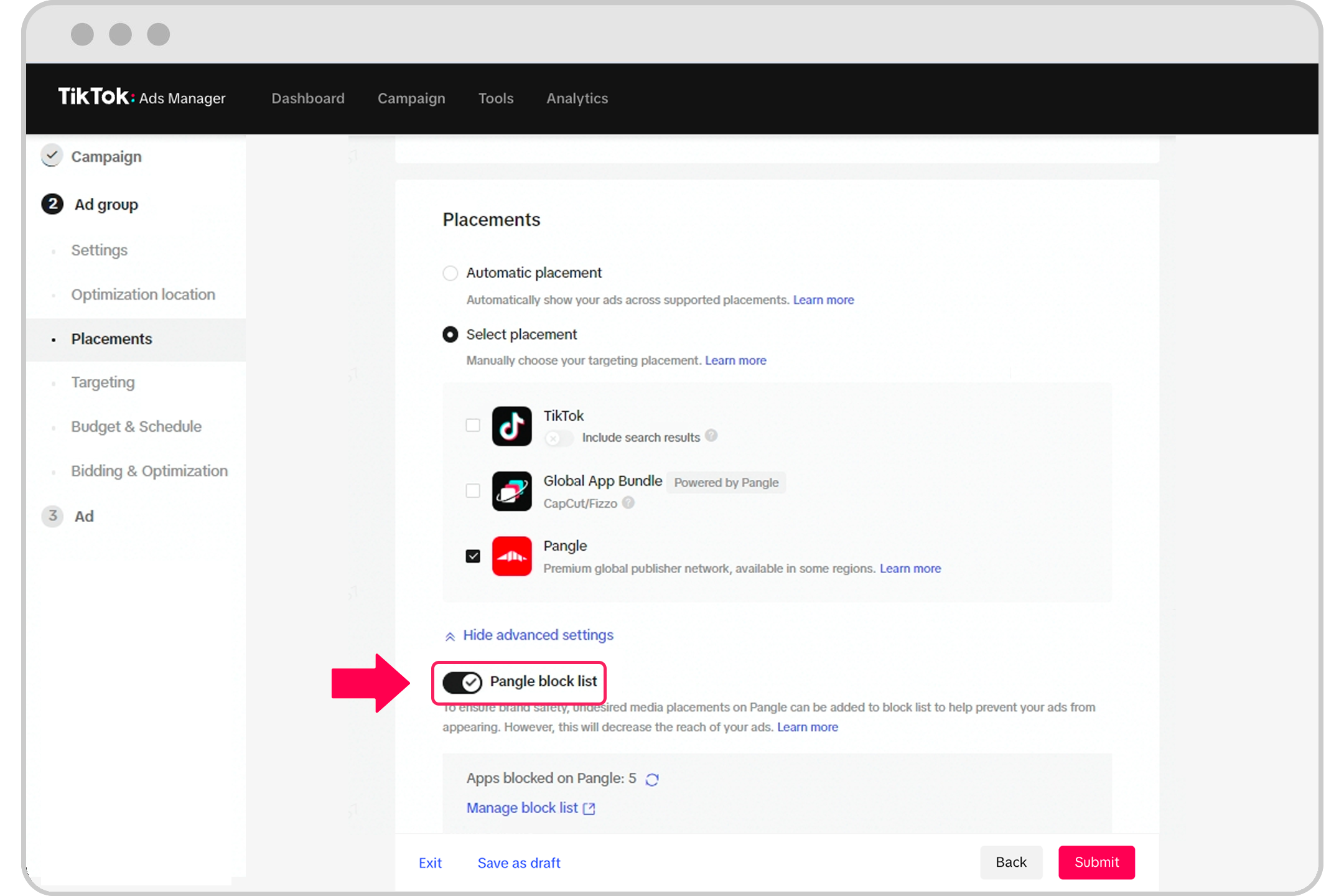
Características de la lista de bloqueo de Pangle
Puedes añadir hasta 10 000 ID de agrupación a tu lista de bloqueo.
El límite indicado tiene en cuenta cuántos ID de agrupación existen en la lista de bloqueo.

Reemplazar la lista de bloqueo actual -Marca esta casilla para reemplazar todos los ID de agrupación existentes en la lista de bloqueo actual por la nueva lista de ID de agrupación que has introducido.

Buscar -Puedes buscar ID de agrupación específicos en la lista de bloqueo.

Exportar -Puedes exportar la lista de ID de agrupación de la lista de bloqueo.